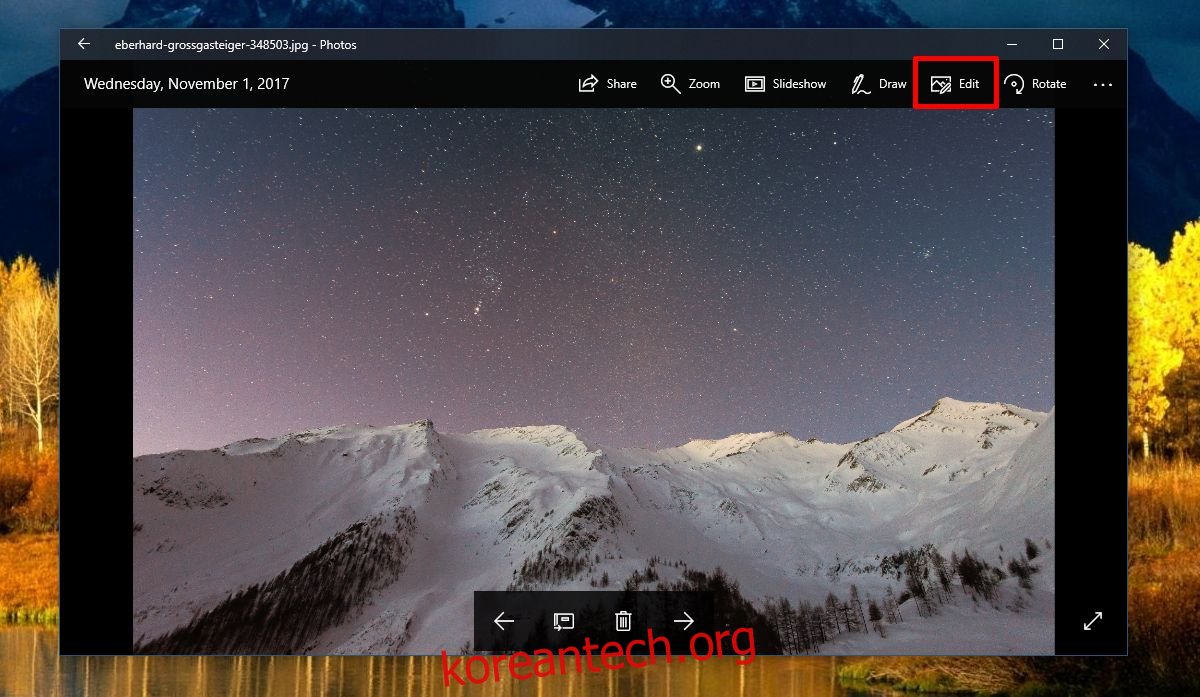중급 또는 고급형 스마트폰을 소유한 사람은 누구나 좋은 카메라를 가지고 있습니다. 스마트폰의 카메라는 여전히 DSLR 카메라와 경쟁할 수 없지만 점점 가까워지고 있습니다. 사실, Apple은 사람들이 iPhone으로 찍은 아름다운 사진 중 일부를 사례로 보여주기도 하고 꽤 좋아 보입니다. 그러나 찍은 사진은 선명하게 나올 수 있지만 항상 좋아 보이는 것은 아닙니다. 보통 사람은 사진을 찍을 때 조명이나 구도에 대해 잘 모르기 때문입니다. 사용할 수 있는 간단한 속임수는 이미지의 색상을 향상시키는 것입니다. 물론 수동으로 하면 안 됩니다. 몇 번의 클릭만으로 Windows 10의 사진 앱에서 이미지를 향상시킬 수 있습니다.
그만큼 이 기사에 사용된 사진 Unsplash 사용자 Eberhard Grossgasteiger @eberhardgross가 작성했습니다.
사진 앱에서 이미지 향상
사진 앱에서 보정하려는 이미지를 엽니다. 상단에 수정 버튼이 보이면 클릭하세요.
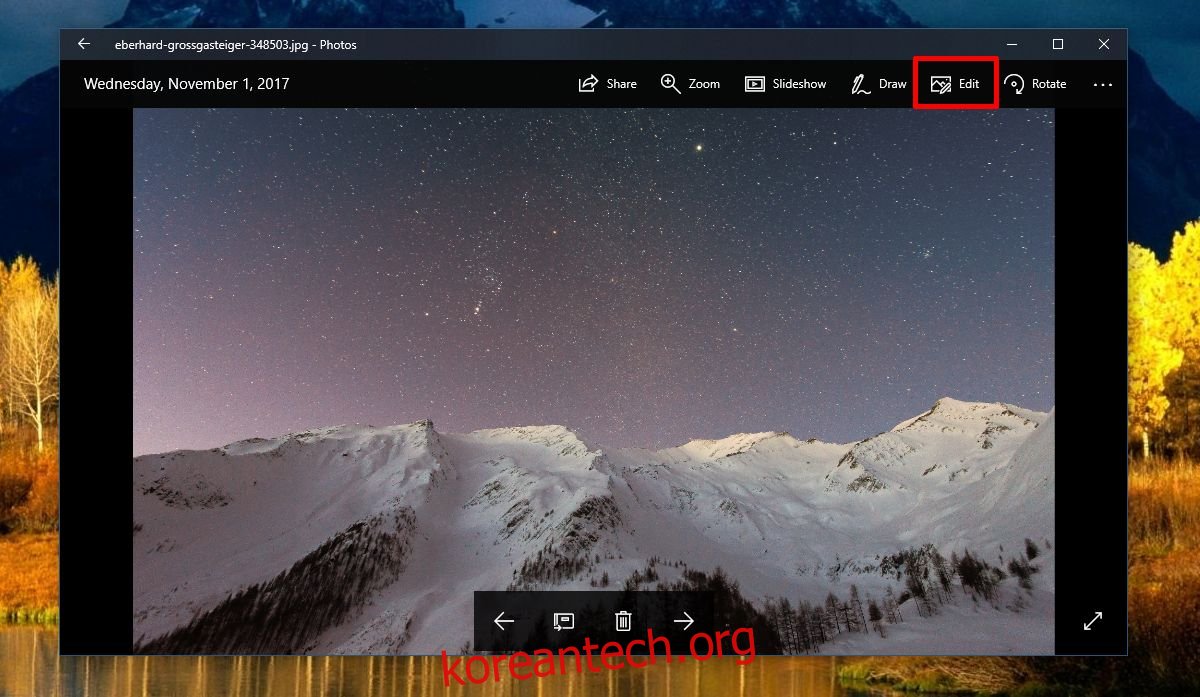
사진 앱에는 몇 가지 깔끔한 편집 옵션이 있습니다. 편집 모드로 전환하면 기본적으로 강화가 옵션입니다. 원본 사진을 향상시키거나 필터 중 하나를 사용하여 사진의 색상을 향상시킬 수 있습니다. ‘사진 보정’ 썸네일의 선을 드래그하여 사진 보정 정도를 제어할 수 있습니다. 과도하게 사용하지 않도록 주의하십시오.
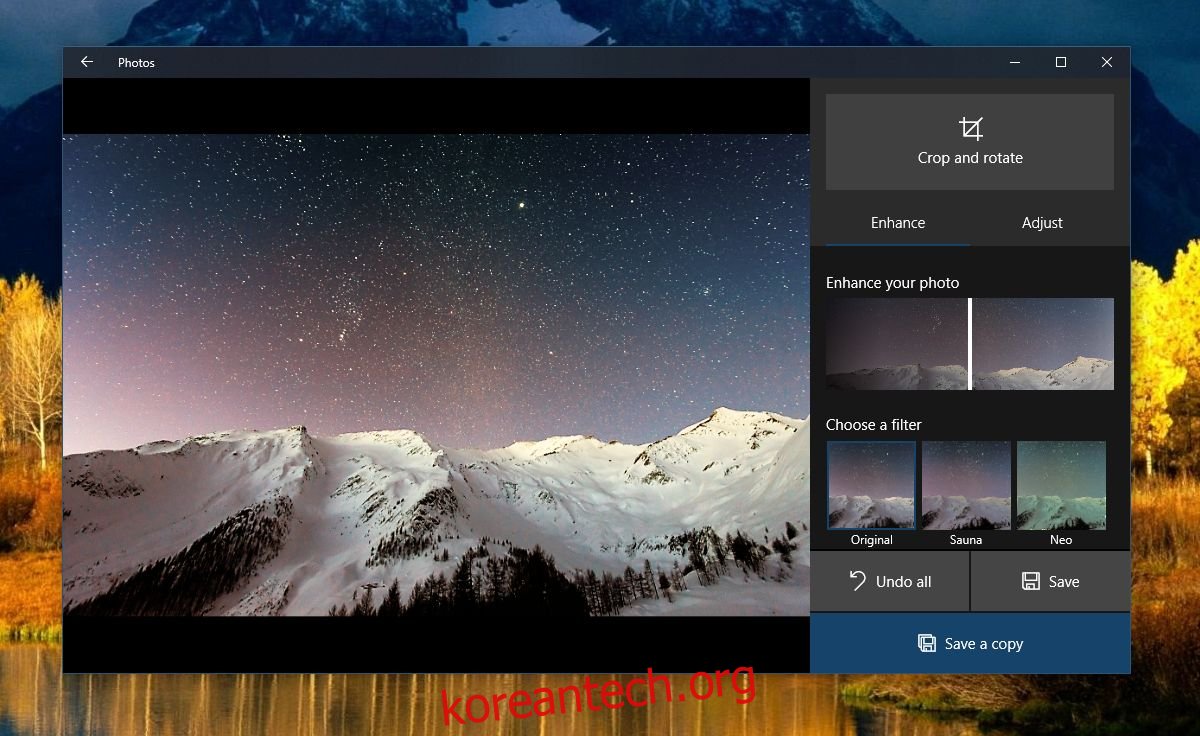
향상된 이미지를 복사본으로 저장하고 기존 이미지를 무시하지 않는 것이 좋습니다. 그런 다음 나란히 비교할 수 있습니다.
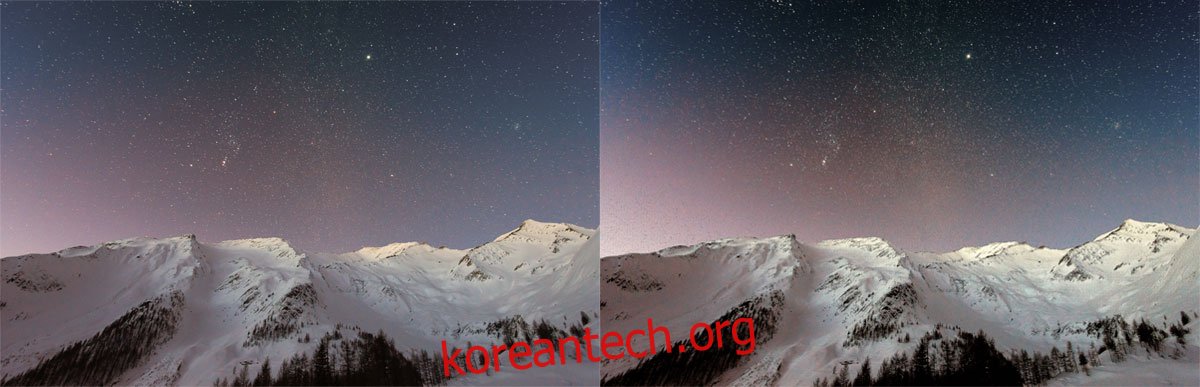
모든 것의 윤리
이미지 보정이 불법은 아니지만 게시를 위해 찍은 사진을 제출할 계획이라면 보정했다는 사실을 공개하는 것이 좋습니다. 전문 사진 작가는 사진을 향상시키기도 하지만 Windows 10의 사진 앱과 같은 앱은 사용하지 않습니다. 또한 휴대폰에서 저장하는 JPEG가 아니라 RAW 사진을 처리합니다. 요점은 같은 결과를 기대할 수 없다는 것입니다.
휴가나 실내에서 찍은 사진을 좀 더 멋지게 만들고 싶다면 이 도구를 사용해 볼 가치가 있습니다. 사진을 보정하면 사진의 색상이 더 선명해집니다. 그렇지 않으면 이미지에서 익사된 색상이 더 밝게 나타납니다. 그것은 그것을 설명하는 간결한 방법이지만 이 도구는 사진의 다른 많은 것들에서도 향상됩니다.
필터는 드물게 사용해야 하며 어떤 종류의 사진에 어떤 필터가 가장 적합한지 알려드릴 수 없습니다. 다른 필터를 사용해보고 싶다면 약간의 시행착오를 겪게 됩니다.